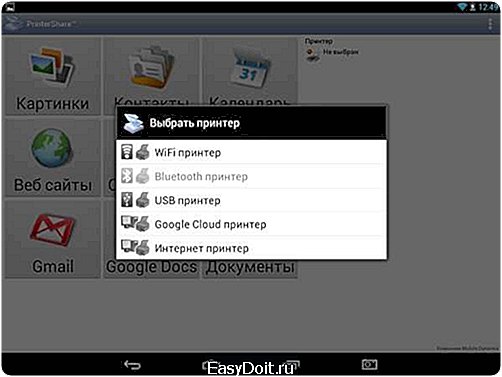Как к планшету Андроид подключить принтер?
Можно ли подключить принтер к планшету или телефону? Как подключить смартфон или планшет к принтеру через Wi-Fi, USB и распечатать документ?
Описание программы для печати документов с Android-устройств.
Сегодня всё больше людей отдают предпочтение смартфонам и планшетам, нежели стационарным компьютерам. Портативные устройства набирают популярность не только в сфере развлечений, но и используются многими для работы. Их компактные габариты, интуитивно понятное управление и широкие возможности служат тому причиной.
Почти каждому известно, что маленький карманный гаджет с операционной системой Android способен выполнять практически все задачи, на которые способен громоздкий стационарный ПК. Однако многие задаются вопросом, можно ли к нему подключить принтер, сканер или другую офисную технику? Конечно да! О том, как это сделать, и пойдёт речь в нашей статье.

Способы подключения принтера к устройствам на базе Android
Способы подключения принтера к устройствам на базе Android
Подключить принтер к Android-устройству можно несколькими способами. Каждый из них имеет свои преимущества и недостатки, так что стоит рассмотреть их подробнее:
Подключение принтера к Android-устройству через USB-кабель

Подключение принтера к Android через USB-кабель
- Этот способ считается самым надёжным и простым, т.к. все современные принтеры оснащены USB-портами и легко распознаются смартфонами и планшетами. Единственной проблемой может стать отсутствие подходящего порта на вашем мобильном устройстве. Но не стоит переживать. В любом магазине электронной техники можно приобрести необходимый для подключения принтера переходник.
- Однако просто подключить принтер чрез кабель к смартфону или планшету и начать печать не получится. Сначала необходимо установить подходящие драйвера на ваше Android-устройство. Но об этом мы поговорим чуть позже.
Подключение принтера к Android-устройству через Wi-Fi

Подключение принтера к Android-устройству через Wi-Fi
- Удобство данного способа подключения принтера к Android-устройствам очевидно. Когда необходимо распечатать документ, не всегда может оказаться под рукой USB-кабель для подключения устройства к принтеру. Но Wi-Fi сети сегодня имеются повсюду. Всё, что для этого понадобится, так это дополнительное программное обеспечение, о котором мы поговорим чуть позже, наличие Wi-Fi сети и подключенный к ней принтер.
Подключение принтера к Android-устройству через Bluetooth

Подключение принтера к Android-устройству через Bluetooth
- Если Вы когда-нибудь отправляли картинки или музыкальные файлы по Bluetooth, то знаете, как это работает. По сути, это такое же беспроводное соединение, как и по Wi-Fi, однако для отправки файла на печать необходимо находиться в непосредственной близости к принтеру. Но стоит помнить, что не все модели принтеров имеют Bluetooth и Wi-Fi.
Подключение принтера к Android-устройству удаленно через Интернет

Подключение принтера к Android-устройству удаленно через Интернет
- Данный способ подключения принтера к Android-устройствам примечателен тем, что с его помощью можно распечатать файл на принтере, находящемся в любой точке мира. Для этого необходимо иметь специальное программное обеспечение и IP-адрес принтера или компьютера, к которому он подключен.
- Способ довольно сложный и не стоит затраченного времени. Гораздо проще перекинуть необходимый файл на компьютер и распечатать нужный документ через него.

Рисунок 1. Программа PrinterShare для подключения принтера к Android-устройствам
- Ранее мы выяснили, что для печати файлов с мобильных устройств на базе Android мало иметь принтер, USB-кабель или Wi-Fi соединение. Необходимо установить на своё устройство необходимый пакет драйверов. Но, т.к. для каждой модели принтеров нужны свои драйвера, то устанавливать их вручную было бы нецелесообразно. Более разумным ходом будет использование дополнительного программного обеспечения. В нашем случае это программа PrinterShare.
- PrinterShare содержит набор универсальных драйверов, которые подходят к большинству существующих принтеров. При подключении принтера, она автоматически распознает модель и устанавливает подходящий к ней пакет драйверов.

Рисунок 2. Программа PrinterShare для подключения принтера к Android-устройствам
- Данная программа поддерживает все типы соединения принтера с мобильными устройствами на базе Android, а так же позволяет распечатывать файлы всех текстовых форматов, включая PDF, изображения, web-страницы, списки контактов из записной книги, журналы вызовов, письма из почтовых приложений, таких как G-mail, SMS-сообщения и многое другое.

Рисунок 3. Программа PrinterShare для подключения принтера к Android-устройствам
- Программа является платной, однако в Google Play Market существует пробная бесплатная версия, которую можно скачать по этой ссылке. В ней Вы не сможете распечатывать свои файлы, а лишь опробовать программу, отправляя на печать тестовый документ.
- Если пробная версия Вам пришлась по нраву, но Вы не хотите или не можете позволить себе приобрести полную версию Premium, то Вы можете скачать apk-файл полной версии с форума 4PDA и установить её вручную. Все файлы на этом форуме проходят строгую модерацию, поэтому не стоит беспокоиться о заражении своего устройства вирусами.
- Интерфейс программы имеет русский язык и понятен интуитивно. После запуска приложения выберите подключенный одним из способов принтер, выберите на устройстве необходимый для печати файл и отправьте его на принтер. В течение нескольких секунд Вы получите печатный вариант документа. На видео в конце статьи Вы можете посмотреть, как происходит печать документа через программу PrinterShare.

Рисунок 4. Программа PrinterShare для подключения принтера к Android-устройствам
- Для того, чтобы отправить файл на печать удаленно через Интернет, необходимо скачать и установить ПК-версию программы на тот компьютер, к которому подключен принтер. ПК-версия является бесплатной и скачать её можно с официального сайта программы.
ВАЖНО: О том, как устанавливать приложения на мобильные устройства из apk-файлов Вы можете узнать из другой нашей статьи «Как установить приложения и скачать игры на Android через компьютер?»
ВИДЕО: Как подключить принтер к Android-планшету?
mobilkoy.ru
Как подключить принтер к планшету
Зачастую у нас есть в распоряжении множество технологий, которое отвечает самым последним разработкам. Но мы не всегда используем подобную технику по его прямому назначению. Вопрос «как подключить принтер к планшету» навеян сегодня тем, что большинство людей используют этот гаджет в качестве компьютера. Планшеты – это устройства, заменяющие собой большие компьютеры или ноутбуки. За счет мобильности, легкости и зачастую интуитивного дизайна – это самый лучший помощник в работе. Планшеты включают в себя множество различных функций, кроме игр и просмотра фильмов – здесь вы можете построить разнообразные таблицы, графики, писать тексты любой сложности, редактировать фотографии, читать книги, создавать свои рисунки или даже целые картины, при помощи различных графический редакторах. Вопрос «как подключить принтер к планшету» весьма актуальный и поэтому требует полного выяснения.
Если вы реально используете свое устройство на сто процентов и самое главное по назначению, рано или поздно вам могут понадобиться некоторые функции. Так, например, в данной статье мы рассмотрим решение вопроса «как подключить принтер к планшету».
1. Беспроводное соединение между планшетом и принтером Многие из вас на работе используют беспроводную связь при коннекте с принтером. Часто мы даже не задумываемся, как это происходит. Мы просто открываем файл и отправляем его на печать на заданный по умолчанию или при помощи ручных настроек принтер. Вы не поверите, но точно такие же действия можно провести чтобы подключить принтер к планшету. Что вам для этого понадобится?
• знать IP адрес вашего принтера;
• прописать этот IP адрес в планшет, чтобы он смог найти необходимый принтер; • установить на принтер драйвер устройства. Если вы затрудняетесь напрямую установить драйвер или прописать принтер в системе, вы можете все вышеперечисленные действия сделать на вашем персональном компьютере, и далее просто любым удобным для вас способом перенести на компьютер. Зачастую возникают некоторые сложности при беспроводном соединении или синхронизации планшета и периферического устройства. Планшеты, во-первых, бывают различных марок и имеют в основе различные платформы. Вспомните Android или IOS. Кроме этого, на ваш планшет регулярно загружаются обновления системы, часто в лучшую сторону, но бывают некоторые сбои в работе.
Если вы не понимаете, почему соединение не установлено, ваш принтер не видит планшета или же планшет не может отправить на печать необходимые файлы, лучше всего с вашей стороны будет обратиться к профессионалам. Зачастую необходимо только один раз настроить планшет и в дальнейшем он не будет давать сбоев при работе с периферическими устройствами.
2. Проводное соединение вашего принтера и планшета Почти все принтеры напрямую подключаются к компьютеру через кабели, и зачастую вам понадобится только кабель USB для подключения этого устройства.
Если ваш планшет не оснащен отдельным USB портом, не расстраивайтесь. В любом магазине электроники вам подберут необходимый переходник и удлиняющий кабель. При помощи переходника, вы напрямую подключаете ваш планшет к принтеру. И здесь остается дело за малым. Вам необходимо установить драйвер устройства на планшет. Подключить принтер к планшету вполне реально.
Тут есть возможность развития событий по двум направлениям. Первое, при контакте планшета и принтера, на ваше устройство автоматически загрузится драйвер принтера и вам не придется ломать голову ни над чем. Второй путь развития событий – соединение вашего планшета и принтера не произойдет автоматически, вам придется немного поработать. А именно найти сайт производителя принтера и скачать необходимый драйвер, подходящий именно под ваш принтер. Вы скачиваете обычно беспалый драйвер устройства, устанавливаете его, и ваш принтер будет печатать все файлы с вашего планшета.
Подключить принтер к планшету можно самостоятельно или с помощью профессионального мастера.
pro-tablet.ru
Подключение принтера к планшету Android
Каждую неделю новый ассортимент техники с отличными скидками. Выбирайте из сотни моделей: от холодильников и стиральных машин до ноутбуков и смартфонов. Успейте купить по самой выгодной цене! Узнай подробности>>>
В этой статье речь пойдет о том, как подключить принтер к планшету Андроид. Не многие знают, что это вообще возможно и скорей всего удивятся увидев, как он быстро и просто распечатывает документы с данного устройства. По сути есть два метода, которые позволяет вам воспроизвести текстовый документ подобным способом. Оба они достаточно просты и разобраться сможет даже не самый осведомленный в технике пользователь. От вас потребуется установить только одну программу, которая и будет соединять гаджет с принтером.
Подключение планшета к принтеру через компьютер
Первый способ достаточно простой, но он требует наличия стационарного компьютера или ноутбука. Если у вас под рукой нет ПК, то распечатать текстовый файл через любой аппарат не получится. Установки одной утилиты будет мало, поскольку файл для печати будет считываться печатающим приспособлением напрямую с компьютера. Если же у вас есть под рукой ПК, то можете спокойно скачивать на него и свой гаджет программу Printer Share. Она поможет быстро наладить связь между ПК и вашим гаджетом, после чего отдаст текстовый файл на печать. К слову, кроме печатающего аппарата к сенсорному устройству легко можно подключить сканер, копир и прочие девайсы, главное, скачать соответствующий софт из Google Play.
Подключение Android к компьютеру через Wi-Fi: Видео
Что делать если под рукой нет компьютера
Подключение принтера к планшету Android можно осуществить, даже если нет под рукой ноутбука или ПК. Только при этом ваше печатающее устройство должно включать в себя функцию Bluetooth или Wi-Fi. В противном случае распечатать текстовый документ не получиться. Если же хотя бы одна из вышеперечисленных функций есть в вашем аппарате для печати, то с ним можно начинать работу.
Читайте также
Обязательно проводим установку соответственного программного обеспечения на свой гаджет и только потом подключаем его к распечатывающему девайсу. Если принтер не видит Android устройство, то скорей всего, вы забыли установить утилиту или подключить его к сети.

После установки Printer Share вы сможете «оживить» свои текстовые файлы при этом заранее отредактировав его на сенсорном устройстве. Получается, что ПК как посредник вам больше не нужен и с помощью одной программы можно проводить любые операции с текстом, включая его печать. Учитывая большое количество сенсорных продуктов на Андроид, в интернет-магазине вы сможете найти много программ, которые позволяют подключать устройства для печати к планшету. Мы рекомендуем софт Printer Share как самый быстрый и удобный в работе.
Настройка Wi-Fi на планшете или смартфоне Android: Видео
Каждую неделю новый ассортимент техники с отличными скидками. Выбирайте из сотни моделей: от холодильников и стиральных машин до ноутбуков и смартфонов. Успейте купить по самой выгодной цене! Узнай подробности>>>
На каком девайсе можно распечатывать текстовые файлы
По сути на девайсах под управлением ОС Андроид нет ограничений по установке программного обеспечения. Любая модель на этой операционной системе может подключаться к печатному аппарату и воспроизводить текстовые документы на бумагу. Все, что вам нужно сделать, так это найти соответствующую утилиту и скачать ту версию, которая будет подходить под вашу версию Андроида. Такие программы очень просты в использовании, а с интерфейсом разберется даже ребенок.
Как печатать с Андроида через Wi-Fi (видео)
Небольшой нюанс состоит в том, что при наличие ноутбука или стационарного компьютера, вам придется установить тот же Printer Share и на него. Это нужно поскольку ПК будет выступать таким себе посредником и именно он свяжет вместе аппарат для печати с вашим сенсорным гаджетом. В ситуации же, когда андроид-устройство напрямую подключается к печатающему прибору по сути ничего устанавливать на ПК не надо. Функция печати на различных приспособлениях через сенсорные девайсы присутствует во всех моделях под управлением операционной системы Андроид.
Читайте также
Каждую неделю новый ассортимент техники с отличными скидками. Выбирайте из сотни моделей: от холодильников и стиральных машин до ноутбуков и смартфонов. Успейте купить по самой выгодной цене! Узнай подробности>>>
Как печатать с Андроида через Wi-Fi
Мобильный Bluetooth принтер для Android устройств
Bluetooth затвор для Android
Google Drive подружился с Android
v-androide.com
Подключение принтера к планшету и печать без использования компьютера
 Иногда пользователи сталкиваются с необходимостью распечатать документ, который хранится в памяти планшета. Наиболее простой способ – перенести файл на компьютер и произвести печать стандартным способом. Однако если вы не ищете легких путей, то можете попробовать подключить принтер к планшету, чтобы распечатывать файлы напрямую.
Иногда пользователи сталкиваются с необходимостью распечатать документ, который хранится в памяти планшета. Наиболее простой способ – перенести файл на компьютер и произвести печать стандартным способом. Однако если вы не ищете легких путей, то можете попробовать подключить принтер к планшету, чтобы распечатывать файлы напрямую.
Подключение
Сам процесс подключения принтера к планшету не вызовет у вас затруднений. Однако есть несколько условий:
- Устройство для печати работает через USB-интерфейс.
- У вас есть кабель USB-OTG или фирменный переходник, позволяющий подключать к таблету периферийное оборудование, работающее через USB-интерфейс.
Проблема заключается в том, что после соединения двух устройств ничего не произойдет, так как на планшете отсутствует необходимое программное обеспечение. Представьте, что вы не установили драйвера на Windows 7 – подключенное оборудование просто не будет работать.
В случае с портативной техникой никаких отличий нет, поэтому ваша главная задача – найти драйверы для принтера и установить их на планшет. Естественно, что для этого сначала нужно подключить планшет к интернету. Однако это вряд ли поможет, так что лучше сразу переходить к проверенному методу – использованию приложения PrinterShare.
Печать
Внимание! Приложение PrinterShare распространяется платно, однако при желании можно найти взломанную версию. Пользоваться, однако, ей не рекомендуется, во избежание появления ошибок.
- Установите приложение на свое портативное устройство.
- Осуществите соединение принтера и планшета
- Запустите приложение и нажмите в меню настроек на пункт «Выбрать принтер».
- Укажите, какое используется соединение (Wi-Fi, USB, Bluetooth и т.д.).

Проверьте, чтобы планшет имел доступ в интернет – он понадобится, чтобы автоматически загрузить драйверы подключенного и обнаруженного оборудования.
Если установка драйверов пройдет корректно, то в главном экране приложения вы найдете значок своего принтера, отмеченный зеленой галочкой. Теперь вы можете открывать документы разного формата (DOC, PDF, XLS) и распечатывать их, указывая размер бумаги и другие параметры.
В Play Market можно найти фирменные приложения некоторых моделей принтеров, например, Samsung Mobile Print, Canon Pixma или HP Printers.
Если вы установите Windows 8 на планшет, то проблем с драйверами будет меньше, однако всё равно не факт, что принтер удастся корректно подключить к таблету, чтобы он сохранил все свои функции.
mysettings.ru